1、第一步,我们打开PPT,单击上方菜单栏中的插入,在PPT中插入一张图片,如下图所示

2、第二步,点击图片,选中状态之后,我们点击上方的格式选项,然后找到艺术效果选项

3、第三步,在左下角的艺术效果中的第三行,第三列,我们可以选择浅色艺术效果,图片就增加了马赛克效果,还可以加深和减弱
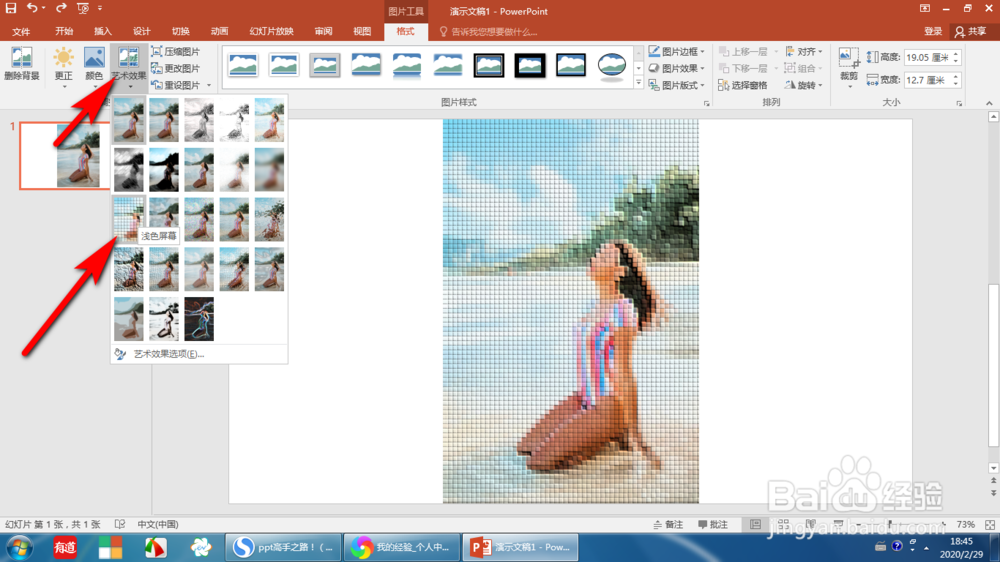
4、第四步,我们点击鼠标右键,然后选择下方的设置图片格式,可以看到在软件右侧弹出的设置格式对话框

5、第五步,在艺术效果中我们点击网格大小,可以对网格的大小进行更细致的调整

时间:2024-10-14 00:39:18
1、第一步,我们打开PPT,单击上方菜单栏中的插入,在PPT中插入一张图片,如下图所示

2、第二步,点击图片,选中状态之后,我们点击上方的格式选项,然后找到艺术效果选项

3、第三步,在左下角的艺术效果中的第三行,第三列,我们可以选择浅色艺术效果,图片就增加了马赛克效果,还可以加深和减弱
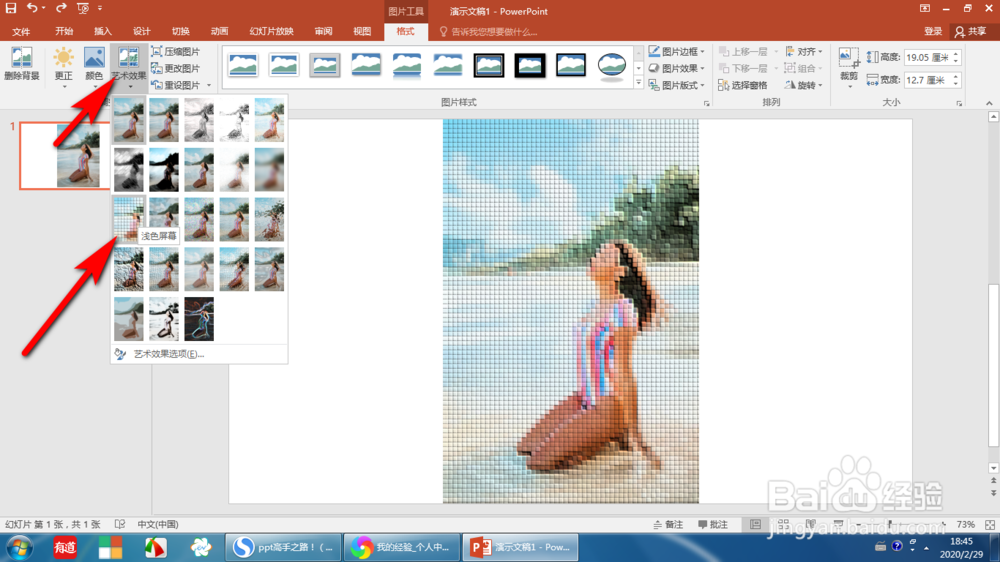
4、第四步,我们点击鼠标右键,然后选择下方的设置图片格式,可以看到在软件右侧弹出的设置格式对话框

5、第五步,在艺术效果中我们点击网格大小,可以对网格的大小进行更细致的调整

